win10 시스템에 점점 더 많은 소프트웨어가 공개됨에 따라 많은 사람들이 win10 시스템의 실행 속도에 대한 요구 사항도 높아지고 있습니다. 일부 네티즌들은 Win10 컴퓨터의 실행 속도를 최상의 상태로 향상시키는 방법을 알고 싶어합니다. 아래 편집기는 Win10의 실행 속도를 최상의 상태로 향상시키는 방법을 알려줄 것입니다.
구체적인 방법은 다음과 같습니다.
1. 시작 메뉴에서 제어판을 열고 큰 아이콘 모드로 전환한 후 시스템 아이콘을 찾아 클릭하여 들어갑니다.
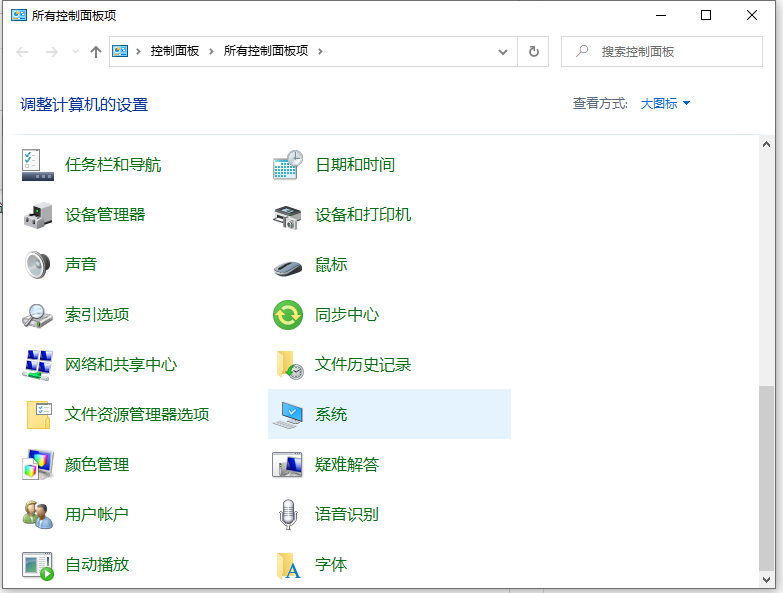
2. 클릭하여 시스템 페이지에 들어가서 "고급 시스템 설정"을 찾아 클릭하여 엽니다.
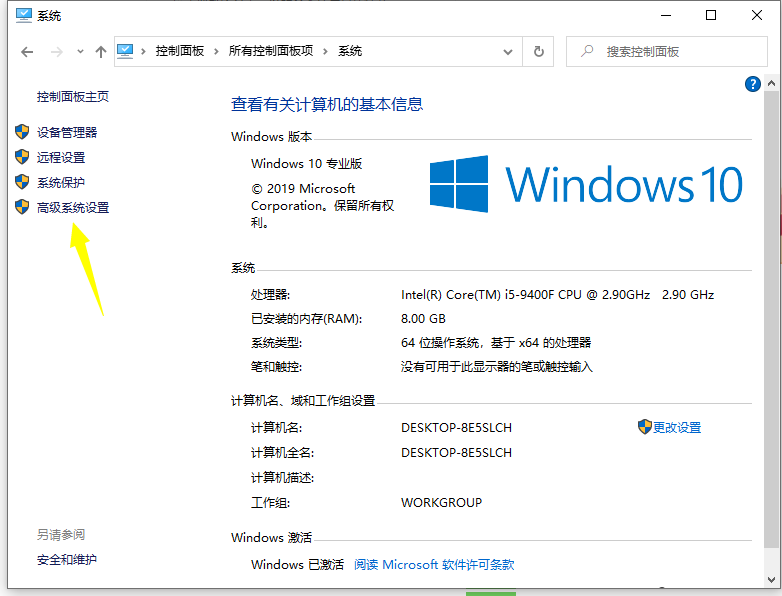
3. "시스템 속성" 대화 상자가 나타납니다. "고급" 탭의 "성능" 그룹에서 "설정" 버튼을 찾아 클릭하세요.

4. "성능 옵션" 대화 상자에서 "시각 효과" 탭을 선택합니다. 시스템은 네 가지 최적화 방법을 제공합니다.
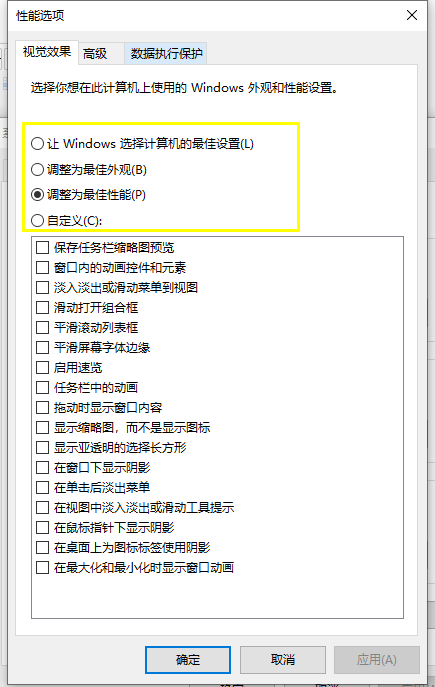
5. 첫 번째 옵션을 선택한 경우: "Windows에서 컴퓨터에 가장 적합한 설정을 선택하도록 합니다" 옵션. 이는 Windows 시스템에 최적화 권한을 부여하여 컴퓨터 특성에 따라 최적화하도록 하는 것과 같습니다. 이 항목을 선택한 후 사용자는 아래 목록을 필터링할 필요가 없습니다. 이 방법은 특정 최적화 결과를 얻을 수 있지만 최선은 아닙니다.
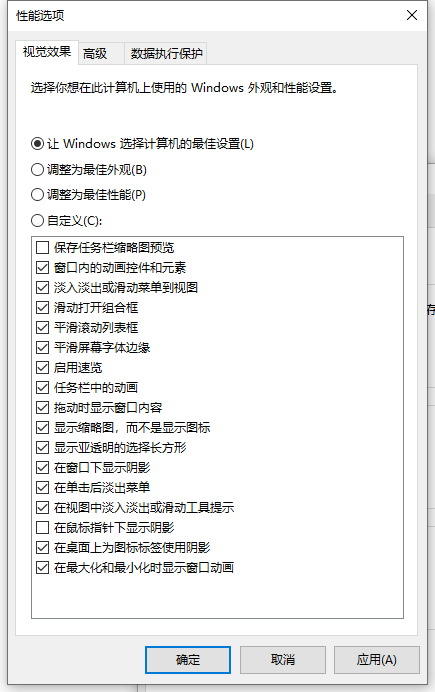
6. 두 번째 옵션을 선택한 경우: "최상의 모양을 위해 조정". 이 옵션을 선택한 후 Windows의 외관은 가장 아름답지만 성능은 더욱 저하된다는 문자 그대로의 의미를 알 수 있습니다. 컴퓨터가 제대로 구성되어 있으면 이 옵션을 선택할 수 있습니다.
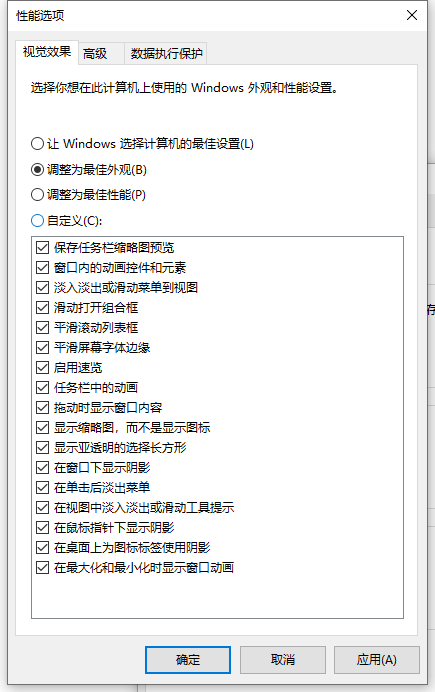
7. 세 번째 항목을 선택한 경우: "최상의 성능을 위해 조정". 이는 컴퓨터의 실행 속도를 향상시키기 위해 편집자가 권장하는 방법입니다. 컴퓨터의 성능에만 관심이 있고 컴퓨터의 아름다움에는 관심이 없다면 이 옵션을 선택해야 합니다.
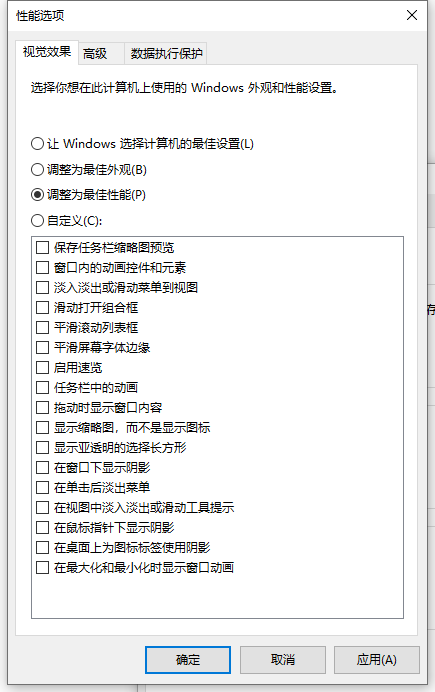
8. 컴퓨터에 익숙하다면 네 번째 항목인 "Customize"를 선택할 수 있습니다. 이 항목을 선택한 후 아래에서 시작할 프로젝트를 선택해야 합니다. 초보자에게는 이 옵션을 선택하지 않는 것이 좋습니다.
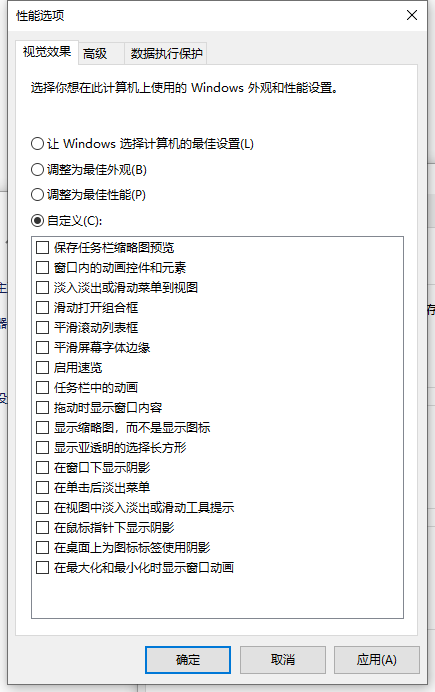
위는 win10의 실행 속도를 최상의 상태로 향상시키는 방법입니다. 필요한 친구는 튜토리얼을 참조하여 작동할 수 있습니다.
위 내용은 win10 컴퓨터의 실행 속도를 최고로 향상시키는 방법을 가르쳐주세요.의 상세 내용입니다. 자세한 내용은 PHP 중국어 웹사이트의 기타 관련 기사를 참조하세요!